Удаление снимков
Снимки, загруженные на смарт-устройство, можно удалить во вкладке  .
.
Удаление снимков
- Удаленные снимки стираются из вкладки и папки DCIM. Обратите внимание, что удаленные снимки нельзя восстановить.
- Снимки не будут удалены с карты памяти подключенной фотокамеры.
Удаление снимков по одному
Коснитесь изображения для его отображения на весь экран.
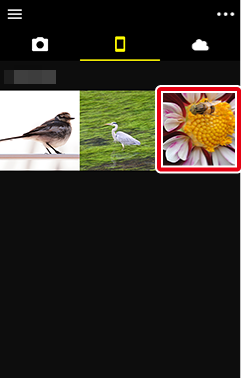
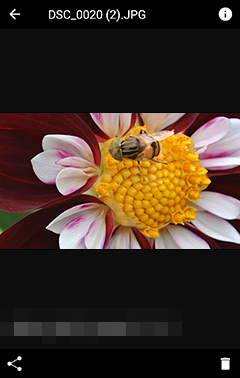
Коснитесь
 .
.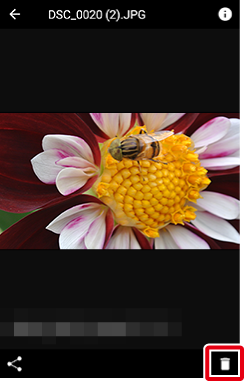
Отобразится диалоговое окно подтверждения; коснитесь [Да], чтобы удалить снимок.
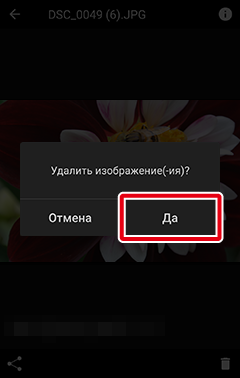
Удаление нескольких снимков
Нажмите и удерживайте уменьшенное изображение или коснитесь
 и выберите [Выберите снимки].
и выберите [Выберите снимки].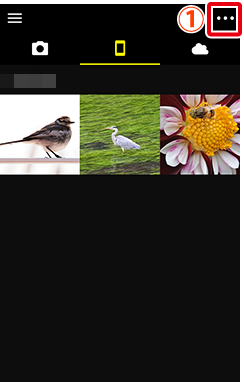
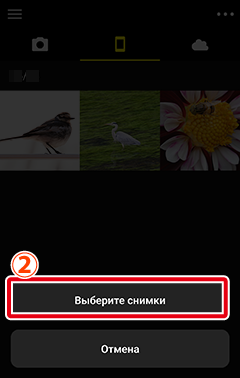
Коснитесь значка
 , чтобы выбрать снимки. Значок изменится на значок
, чтобы выбрать снимки. Значок изменится на значок  , указывая на выбранное состояние. Чтобы отменить выбор, коснитесь его еще раз. Общее количество выбранных на данный момент снимков отображается в верхней части дисплея.
, указывая на выбранное состояние. Чтобы отменить выбор, коснитесь его еще раз. Общее количество выбранных на данный момент снимков отображается в верхней части дисплея.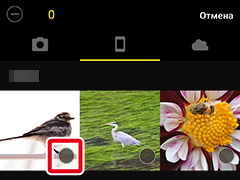
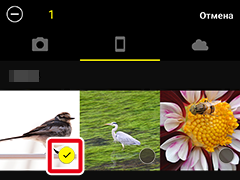
Коснитесь иконки
 , чтобы отменить выбор всех снимков.
, чтобы отменить выбор всех снимков.Коснитесь уменьшенного изображения для просмотра снимка в режиме полнокадрового просмотра. Вы по-прежнему можете выбрать или отменить выбор изображений, коснувшись
 или
или  , пока изображения отображаются в полнокадровом режиме.
, пока изображения отображаются в полнокадровом режиме.После выбора всех нужных снимков, коснитесь
 .
.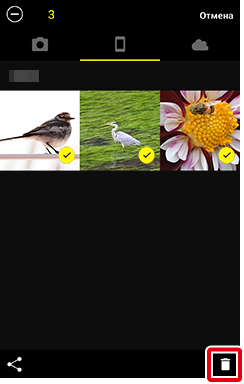
Отобразится диалоговое окно подтверждения; коснитесь [Да], чтобы удалить выбранные изображения.
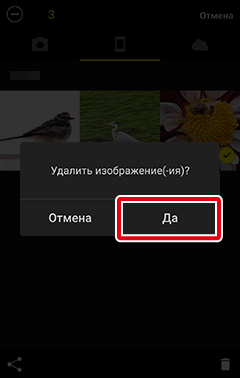
Удаление снимков по одному
Коснитесь изображения для его отображения на весь экран.
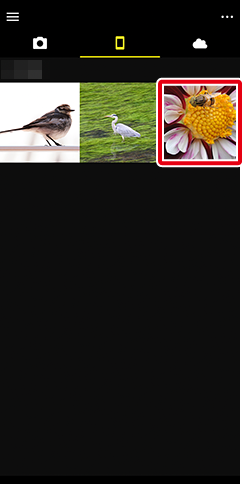

Коснитесь
 .
.
Отобразится диалоговое окно подтверждения; коснитесь [Да].
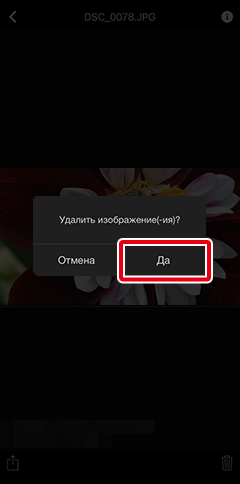
Коснитесь «Удалить», чтобы удалить снимок.
Удаление нескольких снимков
Коснитесь
 и выберите [Выберите снимки].
и выберите [Выберите снимки].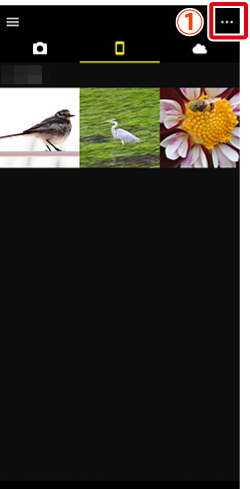
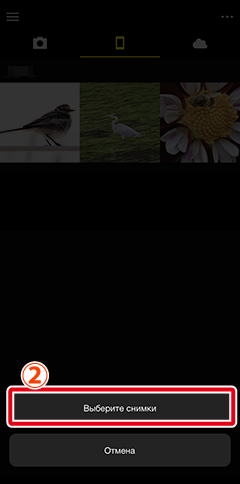
Коснитесь иконки
 , чтобы выбрать снимки. Значок изменится на значок
, чтобы выбрать снимки. Значок изменится на значок  , указывая на выбранное состояние. Чтобы отменить выбор, коснитесь его еще раз. Общее количество выбранных на данный момент снимков отображается в верхней части дисплея.
, указывая на выбранное состояние. Чтобы отменить выбор, коснитесь его еще раз. Общее количество выбранных на данный момент снимков отображается в верхней части дисплея.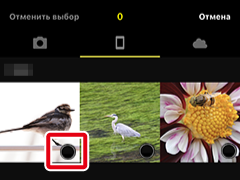
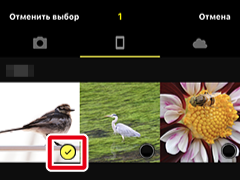
Примечание: Коснитесь [Отменить выбор], чтобы отменить выбор всех снимков.
Коснитесь уменьшенного изображения для просмотра снимка в режиме полнокадрового просмотра. Вы по-прежнему можете выбрать или отменить выбор изображений, коснувшись
 или
или  , пока изображения отображаются в полнокадровом режиме.
, пока изображения отображаются в полнокадровом режиме.После выбора всех нужных снимков, коснитесь
 .
.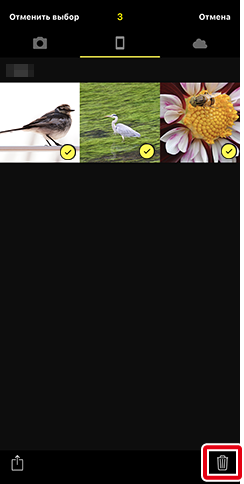
Отобразится диалоговое окно подтверждения; коснитесь [Да].
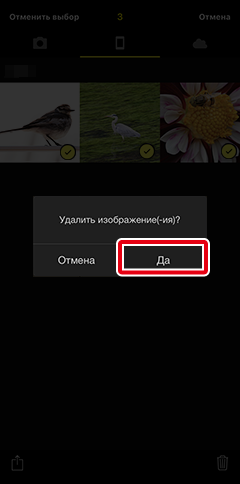
Коснитесь «Удалить», чтобы удалить снимки.
